
Sisukord:
- Autor John Day [email protected].
- Public 2024-01-30 08:46.
- Viimati modifitseeritud 2025-01-23 14:40.
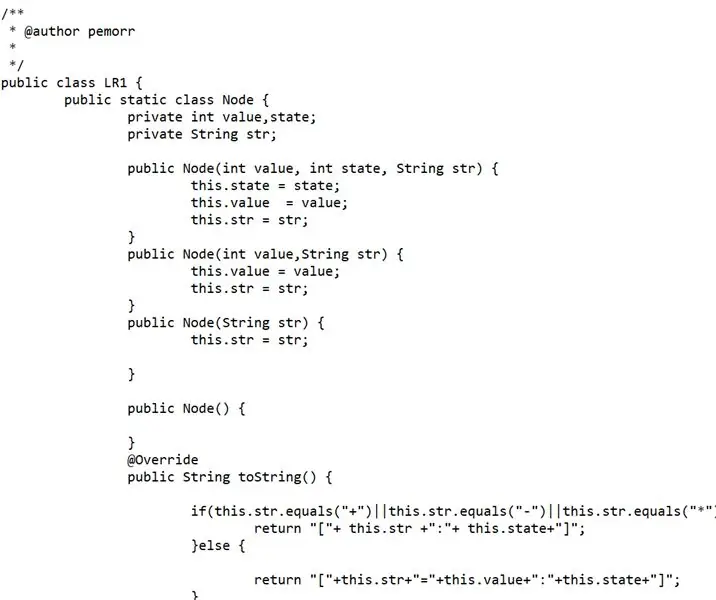
See õpetus näitab teile, kuidas oma esimest Java -programmi samm -sammult kirjutada.
Tarvikud
Arvuti
Internetiühendus
Samm: laadige alla Java JDK
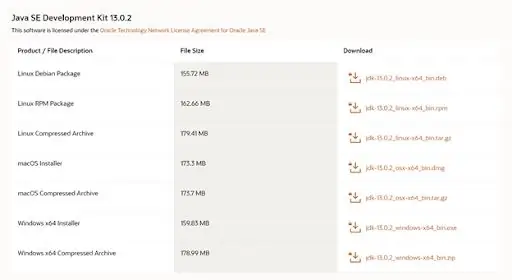
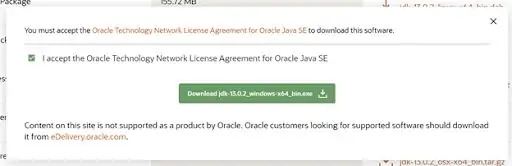
Minge aadressile https://www.oracle.com/java/technologies/javase-jdk13-downloads.html ja klõpsake lingil, mis sobib teie kasutatava masinaga. Seejärel nõustuge litsentsilepinguga.
Samm: laadige alla Eclipse
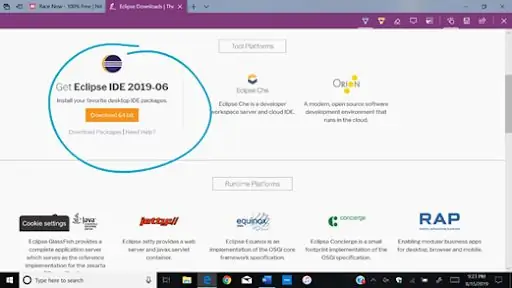
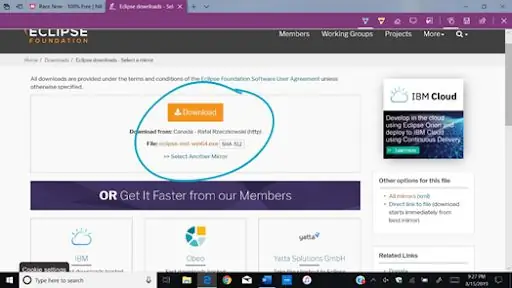
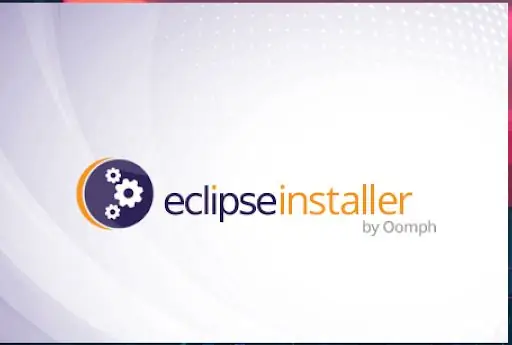
Minge saidile https://www.eclipse.org/downloads/ ja klõpsake allalaadimise alustamiseks ringikujulisi nuppe. Kui allalaadimine on lõpule jõudnud, klõpsake nuppu "Käivita". Eclipse'i paigaldaja käivitub.
Eclipse'i kasutatakse programmide kirjutamiseks integreeritud keskkonnas, mida on lihtne kasutada.
Samm: käivitage Eclipse
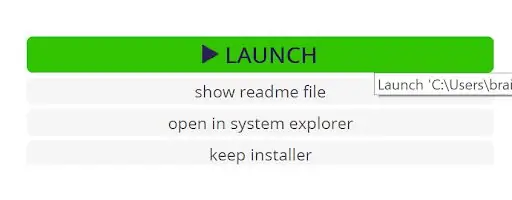
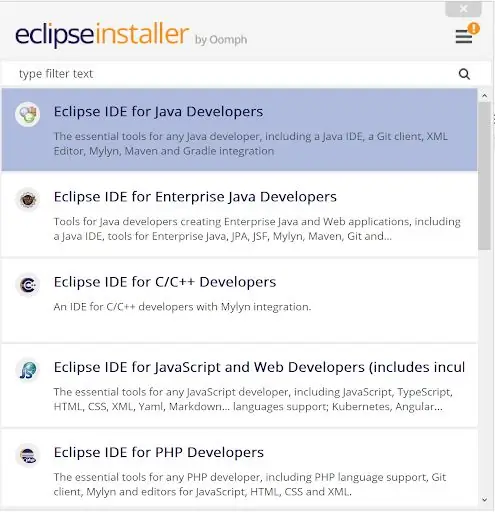
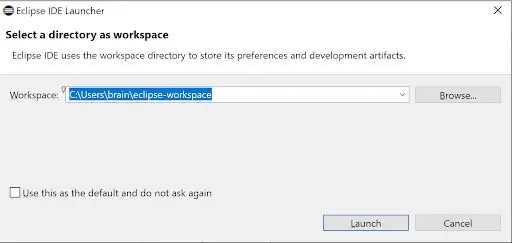
Käivitage eclipse ja valige "Eclipse IDE Java arendajatele". Seejärel valige, kuhu soovite oma projektid arvutisse salvestada. Selle õpetuse jaoks sobib vaikevalik.
4. samm: projekti seadistamine
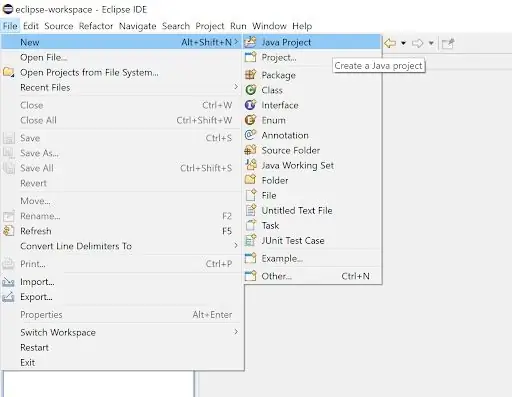
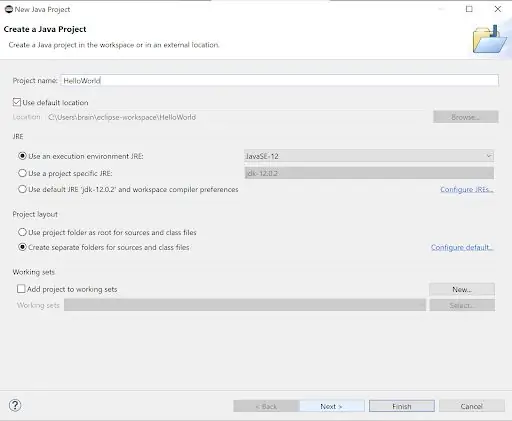
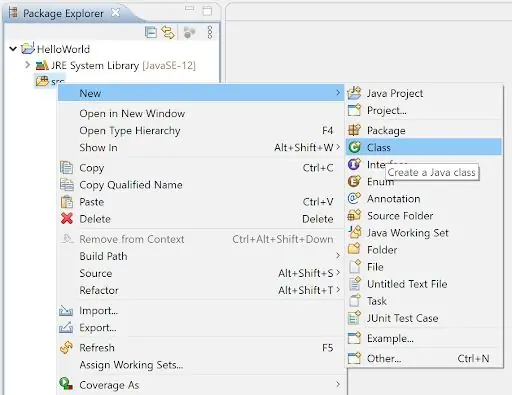
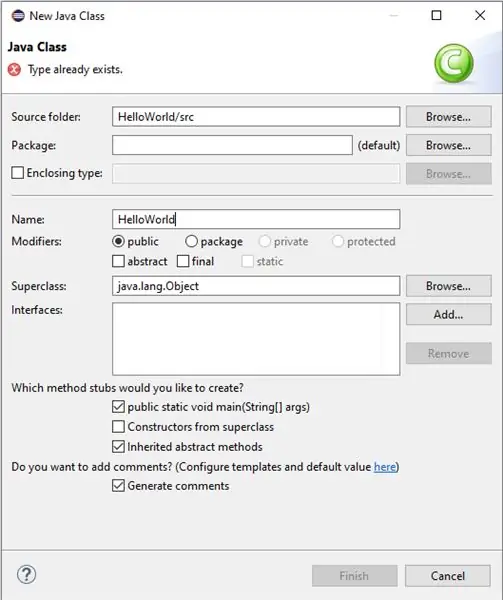
Avage fail-> uus-> Java-projekt ja pange oma projektile nimi.
Te ei pea pakendi nime määrama.
Klõpsake nuppu Lõpeta.
Kui Eclipse küsib "Mooduliteavet", klõpsake "Ära loo".
Seejärel paremklõpsake kausta "src" ja klõpsake "uus"-> "klass".
Nimetage fail "HelloWorld" ja märkige ruudud "public static void main (String args)" ja "Generate Comments"
Klõpsake nuppu Lõpeta.
Samm: programmi kirjutamine ja käivitamine
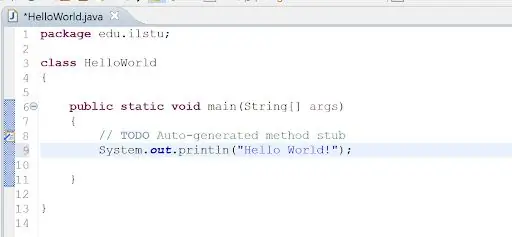
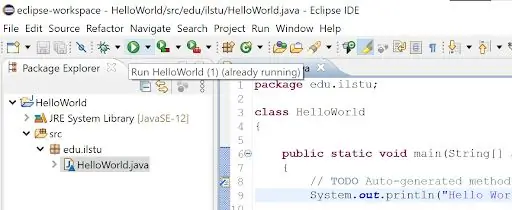
tippige "System.out.println (" Tere maailm! ");" lokkis trakside "avaliku staatilise tühimiku põhi (string args)" vahel.
Seejärel klõpsake ekraani vasakus ülanurgas rohelist nuppu „Käivita”.
Ekraani allosas peaksite nägema oma programmi väljundit.
Palju õnne! Sa kirjutasid oma esimese programmi!
Järgmine peatus Google?
Soovitan:
Bluetoothi kaudu OLED -ekraanile kirjutamine: 6 sammu

Kirjutamine Bluetoothi kaudu OLED -ekraanile: see projekt on inspireeritud ja remix Arduino LCD -ekraanijuhtimisest Bluetoothi kaudu. Sissejuhatus: Selles projektis valmistame "Bluetooth OLED -i". See, mida me selles disainis teeme, on Arduino ühendamine OLED -i ja Bluetooth -mooduliga
Esimese arvutiprogrammi kirjutamine: 10 sammu

Esimese arvutiprogrammi kirjutamine: miks programmeerimine? Arvutiprogrammeerimine või “kodeerimine” tundub väga hirmutav. Te ei pruugi arvata, et te ei tea arvutitest piisavalt ja kardate oma isikliku sülearvuti probleemide tõrkeotsingu ideed. Kui usute, et teie
Andmete lugemine ja kirjutamine välisele EEPROM -ile Arduino abil: 5 sammu

Andmete lugemine ja kirjutamine välisele EEPROM-ile Arduino kasutamine See tähendab, et isegi kui plaat on välja lülitatud, säilitab EEPROM -kiip endiselt programmi, mis
SD -kaardi moodul Arduinoga: andmete lugemine/kirjutamine: 14 sammu

Arduinoga SD -kaardi moodul: andmete lugemine/kirjutamine: ülevaade Andmete salvestamine on iga projekti üks olulisemaid osi. Andmete salvestamiseks vastavalt andmetüübile ja suurusele on mitu võimalust. SD- ja mikro -SD -kaardid on mäluseadmete hulgas üks praktilisemaid, mida kasutatakse
Lihtsa ajami kirjutamine FRC jaoks (Java): 12 sammu (piltidega)

Kuidas kirjutada lihtsat ajamit FRC (Java) jaoks: see on õpetus, kuidas FRC robotile lihtsat jõuülekannet teha. See õpetus eeldab, et teate, et java, eclipse'i põhitõed ja juba installitud wpilib, samuti CTRE teegid
